Ovaj put vodič se odnosi na način konfiguriranja ASUS RT-G32 Wi-Fi usmjerivača za Beeline. Ovdje nema apsolutno ništa teško, ne treba se bojati, također ne morate kontaktirati specijaliziranu tvrtku za popravak računala.
Ažuriranje: malo sam ažurirao upute i preporučujem upotrebu ažurirane inačice
1. Povezivanje ASUS RT-G32

WiFi usmjerivač ASUS RT-G32
Spojite žicu za beeline (Corbin) na WAN utičnicu na stražnjoj ploči usmjernika, spojite priključak mrežne kartice računala s uključenim patchcordom (kabelom) na jedan od četiri LAN priključka uređaja. Nakon toga, kabel napajanja može biti spojen na usmjerivač (iako, čak i ako ste ga spojili prije toga, neće igrati ulogu).
2. Konfigurirajte WAN vezu za Beeline
Provjerite jesu li značajke LAN veze pravilno postavljene na našem računalu. Da biste to učinili, idite na popis veza (u sustavu Windows XP - na upravljačkoj ploči - sve veze - veza s lokalnom vezom, desnom tipkom miša - svojstva, u sustavu Windows 7 - upravljačka ploča - mrežni i upravljački centar za dijeljenje - postavke adaptera, slično kao WinXP). U postavkama IP adrese i DNS bi trebao automatski odrediti parametre. Kao na donjoj slici.
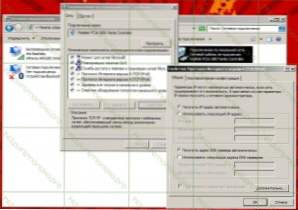
LAN svojstva (kliknite za uvećanje)
Ako je sve tako, onda pokrenemo vaš omiljeni internetski preglednik i unesite adresu u retku? 192.168.1.1 - Morate otići na stranicu za prijavu WiFi postavki ASUS RT-G32 usmjerivača s prijavom i zaporkom. Zadana prijava i lozinka za ovaj model usmjerivača su admin (u oba polja). Ako iz bilo kojeg razloga nisu prikladni - provjerite naljepnicu na dnu usmjerivača, gdje se ti podaci obično navode. Ako je i admin / admin ovdje naveden, potrebno je resetirati parametre usmjerivača. Da biste to učinili, pritisnite gumb RESET s nešto tanko i držite ga 5-10 sekundi. Nakon što ga otpustite, svi pokazivači na uređaju trebaju izaći, a router će se ponovo učitati. Nakon toga morate ažurirati stranicu koja se nalazi na 192.168.1.1 - ovaj put se prijava i lozinka trebaju pojaviti.
Na stranici koja se pojavljuje nakon unošenja ispravnih podataka, s lijeve strane morate odabrati stavku WAN jer ćemo konfigurirati parametre WAN da se povežemo s Beeline.Nemojte koristiti podatke prikazane na slici - oni nisu pogodni za upotrebu kod Beeline. Pogledajte odgovarajuće postavke u nastavku.
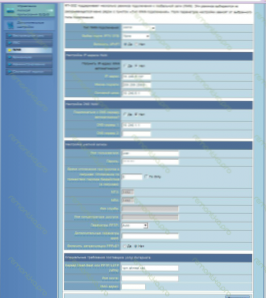
Instaliranje pptp u ASUS RT-G32 (kliknite za uvećanje)
Dakle, trebamo ispuniti sljedeće: Vrsta WAN veze. Za Beeline, to može biti PPTP i L2TP (nema puno razlike), au prvom slučaju u polju PPTP / L2TP poslužitelja morate unijeti: vpn.internet.beeline.ru, u drugom - tp.internet.beeline.ru.Ostavljamo: automatski dobivate IP adresu i automatski dobivate adrese DNS poslužitelja. Unesite korisničko ime i lozinku koje vam osigurava ISP u odgovarajućim poljima. U preostalim poljima ne morate mijenjati ništa, jedino je da unesete nešto (bilo što) u polje Naziv domaćina (u jednoj od firmwara, ako ovo polje ostane prazno, veza nije uspostavljena). Kliknite "Primijeni".
3. Konfigurirajte WiFi u RT-G32
Na lijevom izborniku odaberite "Bežična mreža", a zatim postavite potrebne parametre za ovu mrežu.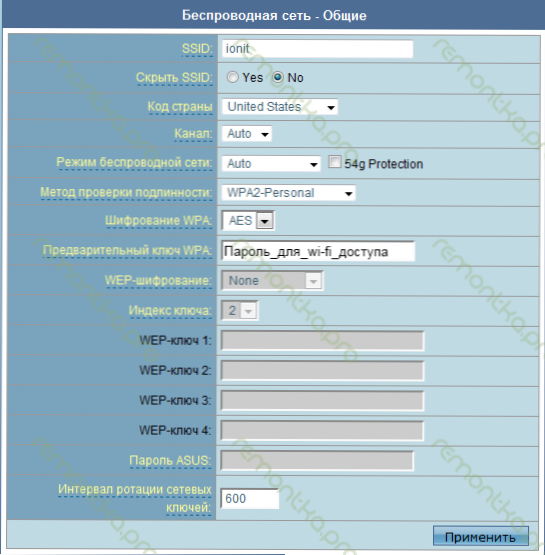
Konfiguriranje WiFi RT-G32
U polju SSID unesite naziv kreirane WiFi pristupne točke (bilo koje, po vašem nahođenju, na latinskim slovima). Odaberite polje WPA2-Personal u "načinu provjere autentičnosti", u polju WPA Pre-shared Key, unesite zaporku za povezivanje - najmanje 8. Znakovi, kliknite Apply i pričekajte da se sve postavke uspješno primijene. spojite se na Internetkoristeći instalirane Beeline postavke i dopustiti svim uređajima s prisutnošću odgovarajućeg modula da se putem njega spojite putem pristupnog ključa koji ste naveli.
4. Ako nešto ne radi
Postoji niz mogućnosti.
- Ako ste potpuno konfigurirali usmjerivač, kao što je opisano u ovom priručniku, ali Internet nije dostupan: provjerite jeste li unijeli ispravno korisničko ime i lozinku koju ste dobili od Beeline (ili, ako ste promijenili lozinku, a zatim njegovu točnost) i PPTP / L2TP poslužitelj tijekom postavljanja WAN veze. Pobrinite se da je internet plaćen. Ako indikator WAN na usmjerivaču ne svijetli, može doći do problema s kabelom ili opremom davatelja usluga - u tom slučaju nazovite Beeline / Corbin pomoć.
- Svi uređaji osim jednog vide WiFi. Ako se radi o prijenosnom ili drugom računalu, preuzmite najnovije upravljačke programe za WiFi adapter s web stranice proizvođača. Ako to nije pomoglo - u postavkama bežične mreže usmjerivača, pokušajte mijenjati polja "Channel" (što označava bilo koji) i način rada bežične mreže (na primjer, 802.11 g). Ako WiFi ne vidi iPad ili iPhone, pokušajte također mijenjati kôd zemlje - ako je zadana postavka "Ruska Federacija", promijenite u "Sjedinjene Države"












